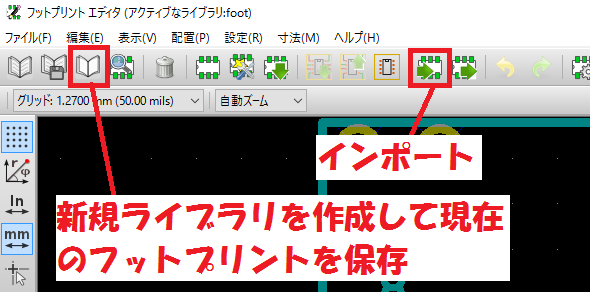基板設計を行っていると、以前使用したフットプリントを使いたいという場面が出てきます。
常に1台のPCで設計しているのであれば、共通のライブラリを作っておけばそこから参照して使用可能です。
しかし、私の場合は複数のPC(自宅や会社)で設計しますし、基板のデータを他の人へ渡したりもするので、ライブラリの管理が面倒です。
基板のデータを渡したと思ったら「ライブラリが入ってないので読み込めない」などと言われることがあります。
ですので、私は基板ごとにライブラリを作成して、その基板のメインフォルダに入れて運用しています。
そうすると、新しい基板を設計する際にいちいちその基板用のライブラリを作成する手間がかかりますが、その基板のメインフォルダをコピーすればどのPCでも作業が続けられるので、便利です。
ということで、他基板のフットプリントを流用する手順を紹介したいと思います。
他基板のライブラリからフットプリントをインポート
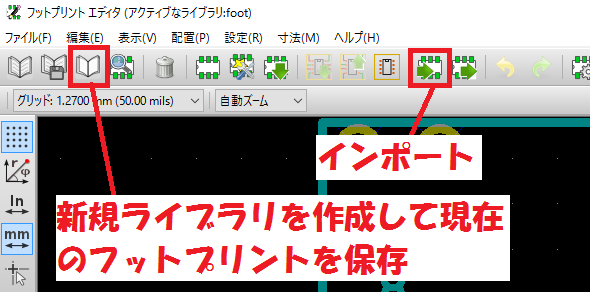
「フットプリントエディタ」画面で上部ツールバーの「フットプリントのインポート」を選択します。
流用したいフットプリントを選択してインポートを行います。
フットプリントがインポートされたら、上部ツールバーの「新規ライブラリを作成して現在のフットプリントを保存」を選択します。
保存するフォルダに現在の基板のメインフォルダ内を指定し、ライブラリ名称を入力して「OK」を選択します。
これで、新しい基板のメインフォルダ内にその基板専用のフットプリントライブラリが保存されます。
保存したライブラリを登録する
ライブラリを保存したら、必ず登録をする必要があります。
メニューバーの「設定」→「フットプリントライブラリウィザード」を選択し、さきほど保存したライブラリを指定すると、登録が完了します。
アクティブなライブラリの設定
続けて部品を流用したり、新しいフットプリントを作成する場合は、先ほど登録したライブラリをアクティブなライブラリとして設定する必要があります。
上部ツールバーの「アクティブなライブラリーを選択してください」からライブラリを選択すると、そのライブラリがアクティなライブラリとなります。
以後、インポートや新規作成したフットプリントは、上部ツールバーの「アクティブなライブラリへフットプリントを保存」を選択することにより、そのライブラリへ保存されていきます。